Oracle 11g有基本安裝和高級安裝兩種方式。兩種方式對硬體要求也不相同,oracle11g軟體非常大,對硬體要求很高。目前只是講述在windows環境下的安裝,Linux環境下安裝以後會講,下表給出了安裝Oracle11g所需的硬體配置。 一、Windows環境下安裝 1、Oracle版本 分 ...
Oracle 11g有基本安裝和高級安裝兩種方式。兩種方式對硬體要求也不相同,oracle11g軟體非常大,對硬體要求很高。目前只是講述在windows環境下的安裝,Linux環境下安裝以後會講,下表給出了安裝Oracle11g所需的硬體配置。
| 系統要求 | 說明 |
| CPU | 最低主頻550MHZ以上 |
| 記憶體 | 1GB以上 |
| 虛擬記憶體 | 物理記憶體的2倍 |
| 磁碟空間 | 基本安裝需4.55G,高級安裝需4.92G |
一、Windows環境下安裝
1、Oracle版本
分為企業版、標準版和個人版
企業版:面向企業級應用,應用於對安全性要求較高並且任務至上的聯機事務處理和數據倉庫環境。
標準版:使用於工作組或部門級別的應用,也適用中小企業。提供核心的關係數據管理服務和選項。
個人版:只提供基本的資料庫管理服務,適用於單用戶開發環境,對系統配置要求不高,面向開發技術人員。
2.Oracle安裝
大家可以根據自己的操作系統是多少位(32位或64位)的,到官網下載相應的安裝程式。Oracle11g大致安裝步驟如下所述。
步驟1:下載並解壓
Oracle的安裝程式分成2個文件,下載後將2個文件解壓到同一目錄即可
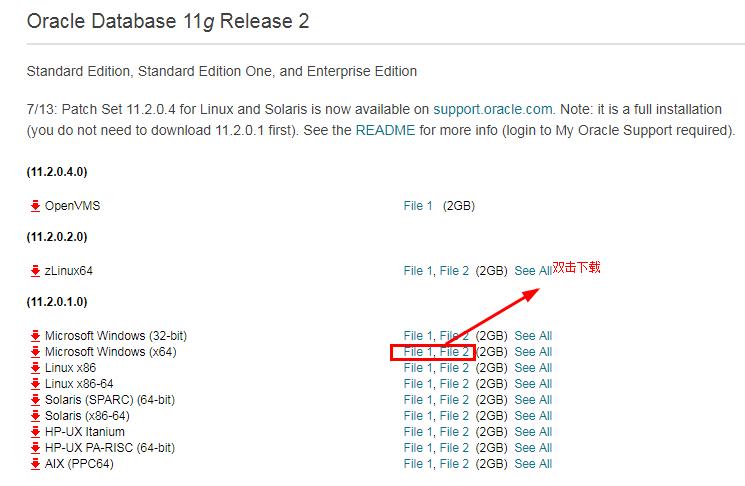
下載完成後,將2個壓縮文件一起選中,滑鼠右鍵—>解壓文件,如下圖所示。兩個壓縮文件解壓到同一目錄下。
需要註意的是,路徑名稱中最好不要出現中文、空格等不規則字元。(由於小編是在本地解壓後再拷貝到伺服器上,所以本地路徑無所謂,只要伺服器上的路徑負荷這個規則就行。)
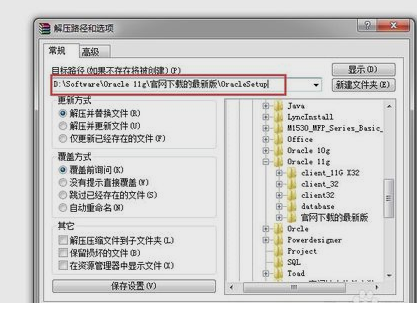
步驟2:打開相應的解壓路徑,找到安裝文件“setup.exe”,雙擊進行安裝,如下圖所示:
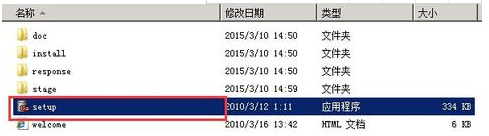
步驟3:開始安裝後,首先出現如圖2.2所示的“配置安全更新”視窗,取消勾選“我希望通過My Oracle Support接收安全更新”,在“電子郵件”欄中填寫郵件地址(登錄甲骨文官網時註冊的),單擊“下一步”按鈕。
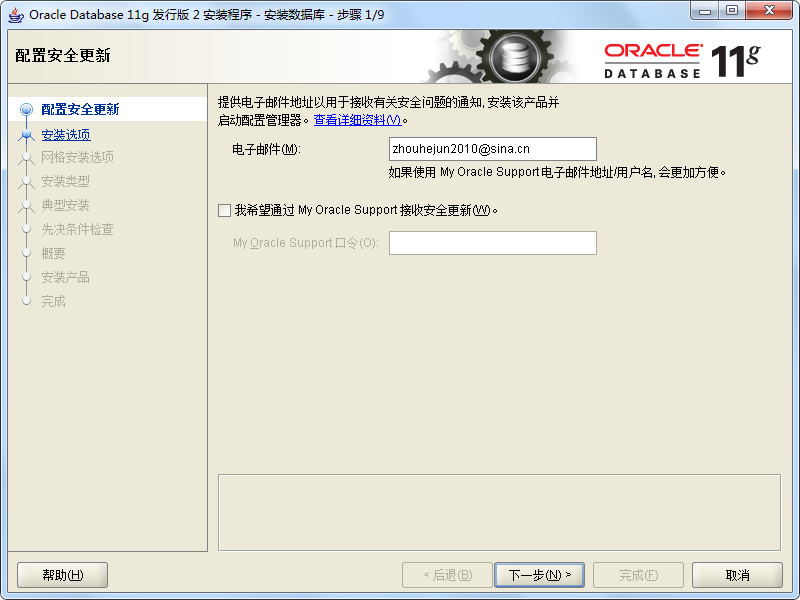
步驟4:在“選擇安裝選項”視窗中選擇“創建和配置資料庫”,如圖2.3所示,單擊“下一步”按鈕。
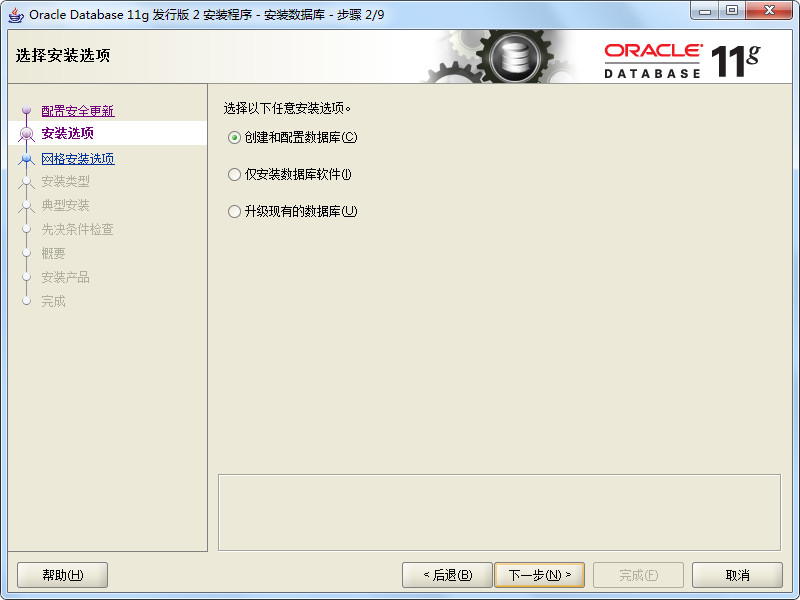
步驟5:在“系統類”視窗中根據介紹選擇軟體安裝的類型,如下圖所示。
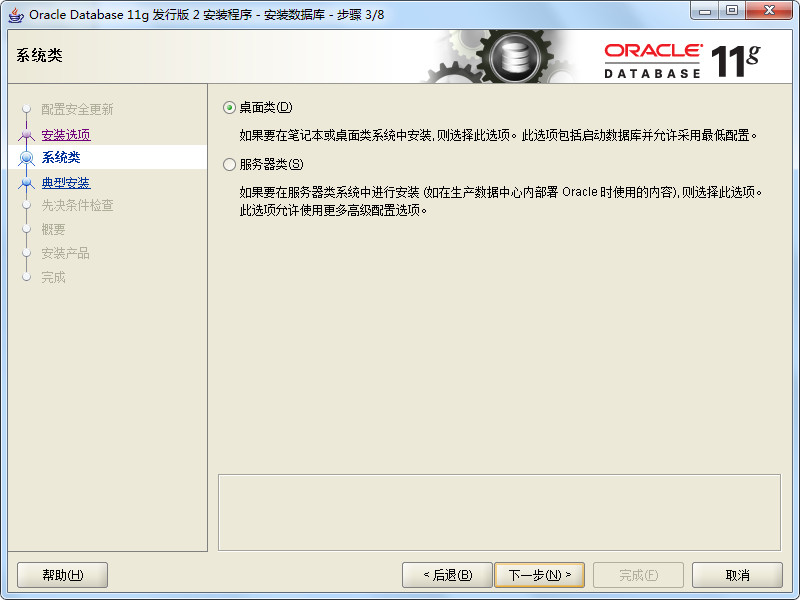
步驟6:在“典型安裝配置”視窗中,選擇Oracle的基目錄、軟體安裝路徑和資料庫文件的存放路徑,並選擇要安裝的資料庫版本和字元集(一般都採取預設選項,但須記下以便日後使用),如圖所示。
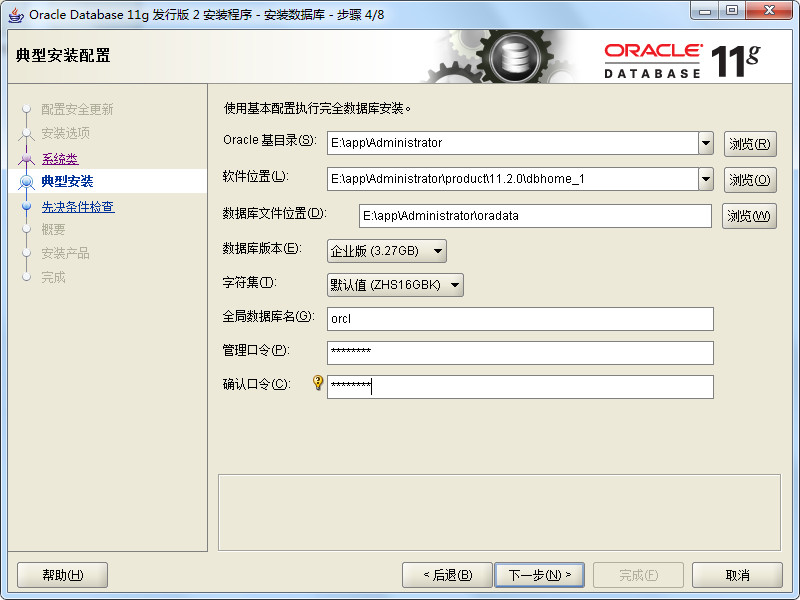
步驟7:若上一步檢查沒有問題,就會生成安裝設置概要信息,如圖2所示,可保存這些信息到本地,方便以後查閱,點擊完成,開始安裝產品。
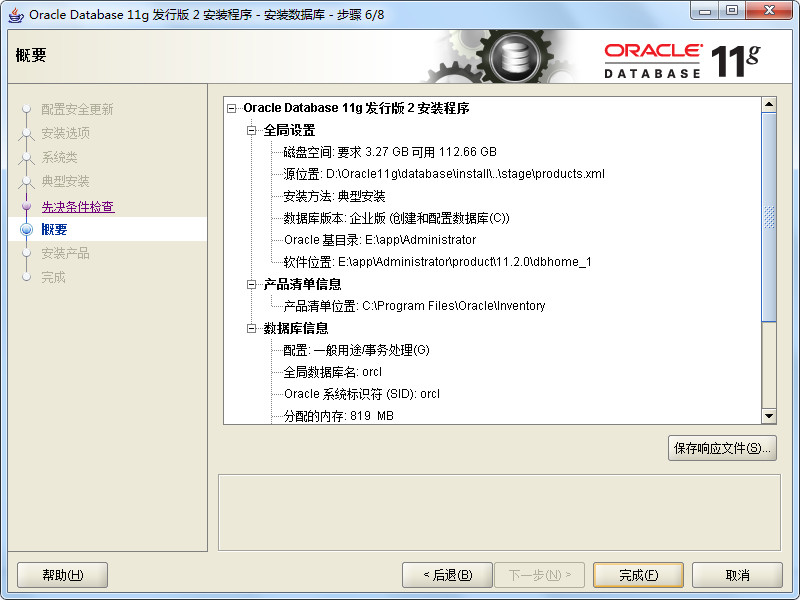
步驟8:安裝完成後,會彈出如圖所示的對話框,設置賬戶口令,點擊確定。
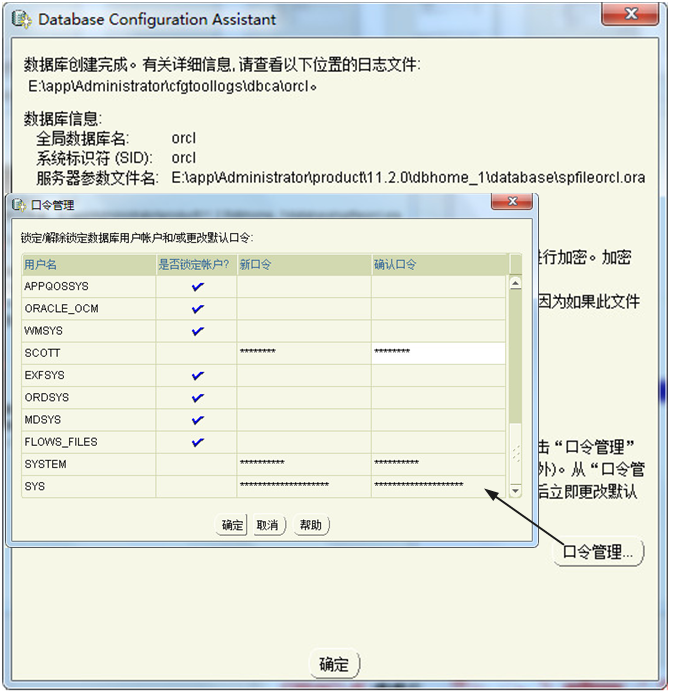
步驟9:若安裝成功,會出現如圖所示的界面,單擊“關閉”按鈕即可。
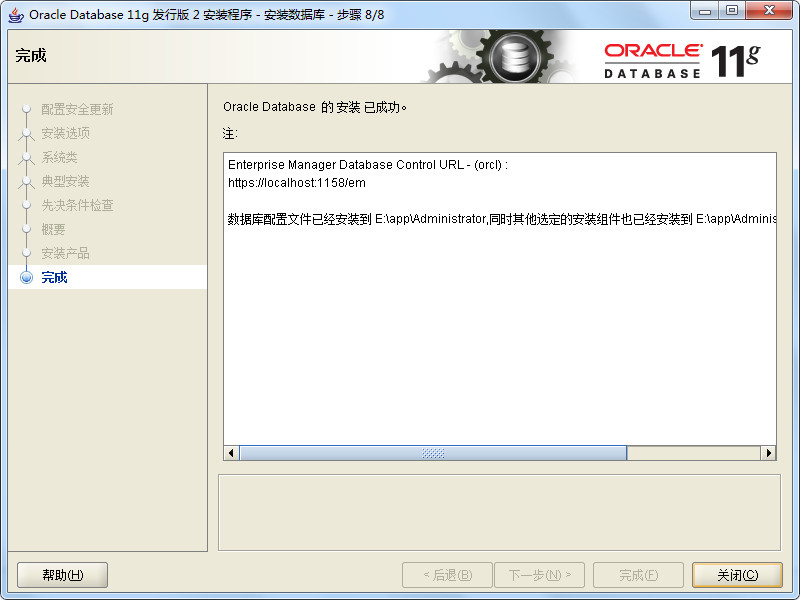
至此,oracle資料庫安裝完成。



